- Accédez à Google Workspace Marketplace et recherchez le plug-in Form to Mailchimp
- Installez le plug-in Form to Mailchimp en choisissant Installation Admin ou Installation Individuelle
- Accédez à ce module complémentaire Form to Mailchimp en haut à droite de votre formulaire Google
- Cliquez sur Form to Mailchimp
- Sélectionnez Configurer
- Cliquez sur Connecter à Mailchimp
- Connectez-vous à Mailchimp
- Suivez les instructions pour terminer votre autorisation. Vous verrez une fenêtre de confirmation une fois la connexion terminée
Le marketing par email est un excellent moyen de capturer des prospects, d’informer les abonnés des offres et événements à venir, et de montrer votre expertise à votre public cible. Si vous souhaitez créer des campagnes de marketing par email performantes, c’est-à-dire des campagnes qui atteignent une grande variété de prospects et de clients régulièrement, vous devez utiliser la technologie d’automatisation afin de rationaliser ce processus.
Mailchimp est une plateforme d’automatisation pour le marketing et la gestion des emails que de nombreuses entreprises utilisent pour sa simplicité, sa segmentation avancée, son support de contenu assisté par l’IA et d’autres fonctionnalités pratiques. Mailchimp se distingue comme une excellente option pour les entreprises de toutes tailles, grâce à ses forfaits gratuits et ses abonnements payants de multiples niveaux.
Pour automatiser davantage votre marketing par email, faites comme de nombreuses entreprises et utilisez Mailchimp combiné à Google Forms. Dans cet article, découvrez comment connecter Google Forms à Mailchimp ainsi qu’une alternative idéale à Google Forms, qui pourrait mieux répondre à vos besoins de collecte de données.
Les avantages de connecter Google Forms à Mailchimp
De nombreuses entreprises utilisent Google Forms pour recueillir des informations de la part de prospects et de clients, que ce soit via des formulaires de contact, des questionnaires clients, des sondages d’audience, des enquêtes de satisfaction ou diverses autres interactions. Une grande partie de ces données est essentielle pour les campagnes de marketing par email. Mais avant qu’elles puissent être utilisées, elles doivent d’abord être ajoutées à Mailchimp, une étape clé pour développer un programme de marketing par email.
Plutôt que de copier manuellement les données depuis Google Forms et de les coller dans Mailchimp, vous pouvez faire en sorte que les deux outils fonctionnent ensemble. Lorsqu’ils sont connectés, chaque fois qu’un utilisateur, qu’il soit client ou prospect, soumet des données via un formulaire Google, celles-ci sont automatiquement ajoutées ou mises à jour dans Mailchimp.
Ce processus d’automatisation permet d’éviter les erreurs associées au déplacement manuel des données. Une simple erreur d’orthographe peut rendre une adresse email invalide, par exemple. Utilisez l’automatisation pour maintenir vos informations de contact propres et précises dans Mailchimp.
Connecter Google Forms à Mailchimp
Deux méthodes différentes s’offrent à vous pour connecter Google Forms à Mailchimp : vous pouvez soit utiliser un plug-in Google soit une application tierce.
Comment connecter Google Forms à Mailchimp avec le plug-in « Form to Mailchimp » ?
- Accédez à Google Workspace Marketplace et recherchez le plug-in Form to Mailchimp.
- Installez le plug-in Form to Mailchimp en choisissant Admin install ou Individual install, en fonction de vos besoins. Google confirmera l’installation avec une fenêtre contextuelle une fois le plug-in installé.
- Créez un formulaire Google. Vous verrez ce module complémentaire Form to Mailchimp affiché dans le menu en haut à droite de votre formulaire Google.
- Cliquez sur Form to Mailchimp.
- Sélectionnez Configure.
- Dans la fenêtre contextuelle Form to Mailchimp, cliquez sur Connect to Mailchimp.
- Connectez-vous à Mailchimp.
- Suivez les instructions pour compléter votre autorisation afin de connecter Google Forms à Mailchimp. Une fenêtre de confirmation s’affichera une fois la connexion terminée.
Notez que ce plug-in est gratuit et compatible avec les versions gratuites de Google Forms et Mailchimp. Toutefois, il impose une limite de 25 contacts transférables par mois. Si vous souhaitez synchroniser un plus grand nombre de contacts depuis Google Forms vers Mailchimp, il vous faudra opter pour l’une des formules payantes de Mailchimp. Le nombre de contacts que vous pourrez alors ajouter correspondra au quota prévu par l’abonnement choisi.
Comment connecter Google Forms à Mailchimp avec un outil tiers ?
Il existe plusieurs outils tiers qui vous permettent également de connecter Google Forms à Mailchimp, certains pouvant offrir des fonctionnalités supplémentaires par rapport à un plug-in.
Voici deux options :
Unito
Unito synchronise les données de manière sécurisée et bidirectionnelle avec des intégrations de niveau entreprise qui sont rapides et faciles à utiliser et qui ne nécessitent aucune expérience en codage. Vous pouvez synchroniser les données en temps réel, même si les données historiques remontent à des semaines, des mois, voire des années.
Pour cela, il vous suffit de connecter les deux outils, de définir la direction du flux de données, de choisir les tâches spécifiques que vous souhaitez synchroniser, puis de spécifier quelles données doivent circuler entre les tâches.
Unito propose trois forfaits payants : le forfait Basic commence à 65 $ par mois et vous permet de synchroniser des milliers d’éléments toutes les cinq minutes.
Zapier
Dans Zapier, un Zap est le nom de ce type d’intégration, qui se compose de deux éléments : un déclencheur et une action. Avec cette intégration, vous pouvez configurer un déclencheur dans Google Forms, comme lorsque vous recevez une nouvelle soumission de formulaire, et une action dans Mailchimp, par exemple pour archiver le contact dans une liste.
Zapier propose des modèles pour différents Zaps entre Google Forms et Mailchimp. La configuration est simple et rapide. Zapier propose un forfait gratuit, ainsi que trois niveaux d’abonnements payants à partir de 19,99 $ par utilisateur et par mois.
Jotform, l’alternative idéale à Google Forms
Si vous utilisez un grand nombre de formulaires de marketing par email au sein de votre entreprise, vous allez adorer l’alternative à Google Forms que propose Jotform. Après tout, Google Forms est un outil de création de formulaires relativement simple, mais qui n’inclut pas les fonctionnalités avancées nécessaires à de nombreuses entreprises.
Jotform est un excellent choix pour collecter des informations sur vos prospects, clients et abonnés, pour les envoyer automatiquement à votre liste de diffusion dans le cadre d’une campagne de marketing par email.
Jotform propose des milliers de modèles pour faciliter et accélérer la génération de formulaires, tels que des formulaires de génération de prospects et des formulaires d’abonnement. Vous souhaitez créer un formulaire d’inscription à une newsletter ? Vous pouvez le faire à partir d’un modèle Jotform que vous pouvez entièrement personnaliser pour que le formulaire réponde parfaitement aux besoins de votre entreprise. De plus, les Tableaux Jotform, un puissant espace de gestion des données, vous donne la capacité de suivre les données de soumission des formulaires.
Jotform propose des intégrations natives puissantes avec d’autres outils professionnels populaires, y compris avec des outils de communication comme Slack et des outils de partage et de stockage de fichiers comme Dropbox. Et si vous avez besoin d’accepter des paiements dans vos formulaires, Jotform s’intègre à des dizaines de passerelles de paiement comme Square, Stripe et PayPal.
Bien sûr, Jotform offre une intégration native simple avec Mailchimp disponible pour tous les utilisateurs de Jotform, même ceux utilisant la version gratuite. Vous n’aurez jamais à payer de frais supplémentaires pour utiliser cette intégration, tout en bénéficiant de tous les avantages de Jotform dans Mailchimp.
Comment intégrer Jotform avec Mailchimp ?
Intégrer Jotform à Mailchimp est très facile. Une fois cette intégration en place, vous pourrez ajouter de nouveaux abonnés à vos listes de diffusion, mettre à jour les données des abonnés, taguer toutes les données entrantes et ajouter des contacts à Mailchimp en toute facilité.
Suivez simplement les étapes suivantes pour intégrer Jotform à Mailchimp :
- Dans le Générateur de formulaires de Jotform, cliquez sur Paramètres.
- Cliquez sur Intégrations dans le menu de gauche.
- Saisissez Mailchimp dans la zone de recherche et sélectionnez-le dans les résultats de recherche.
- Cliquez sur Authentifiez-vous.
- Connectez-vous à Mailchimp.
- Configurez les paramètres de votre intégration en remplissant les champs requis. Notez que Jotform propose plusieurs options de configuration pour intégrer Mailchimp :
- Choisissez une liste : sélectionnez la liste ou le public à qui envoyer les informations.
- Tags : vous pouvez choisir entre Tagging Statique (tags de public existants) ou Tagging Dynamique (tags à partir des champs de votre formulaire).
- Associez vos champs : sélectionnez quels champs mapper entre Mailchimp et Jotform.
- Envoyer des contacts à Mailchimp : sélectionnez entre Toujours (sans conditions) ou Seulement si l’utilisateur accepte.
- Mettre à jour le contact existant : sélectionnez si vous souhaitez ajouter les données les plus récentes à un contact dans le cas où l’email d’entrée existe déjà dans Mailchimp.
- Envoyer un email d’adhésion : sélectionnez si vous souhaitez que les utilisateurs soient ajoutés à votre liste de contacts uniquement s’ils approuvent via l’email de confirmation envoyé par Mailchimp.
- Ensuite, cliquez sur Terminer l’intégration.
Essayez Jotform combiné à Mailchimp
Google Forms et Mailchimp s’intègrent bien ensemble, mais pour les entreprises qui souhaitent des fonctionnalités de formulaire avancées, Jotform et Mailchimp constituent une meilleure combinaison, en particulier pour automatiser les campagnes de marketing par email.
Si vous souhaitez créer un formulaire d’inscription, un formulaire d’adhésion ou un autre formulaire et transférer les données automatiquement dans une liste Mailchimp, l’intégration native de Jotform avec Mailchimp répond à tous vos besoins et bien plus encore. Essayez Jotform dès aujourd’hui !
Photo par Zen Chung

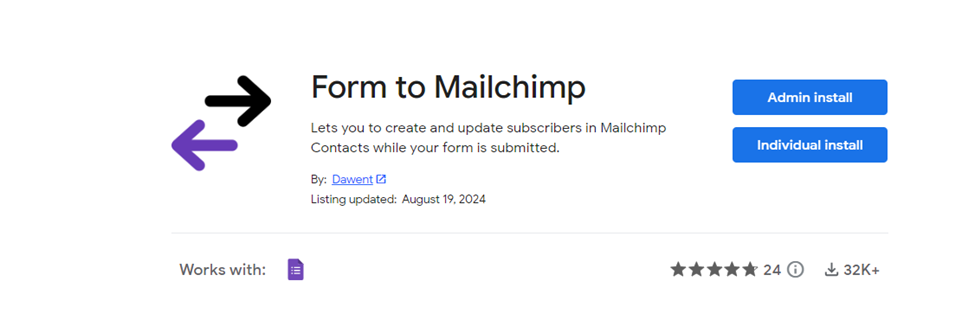
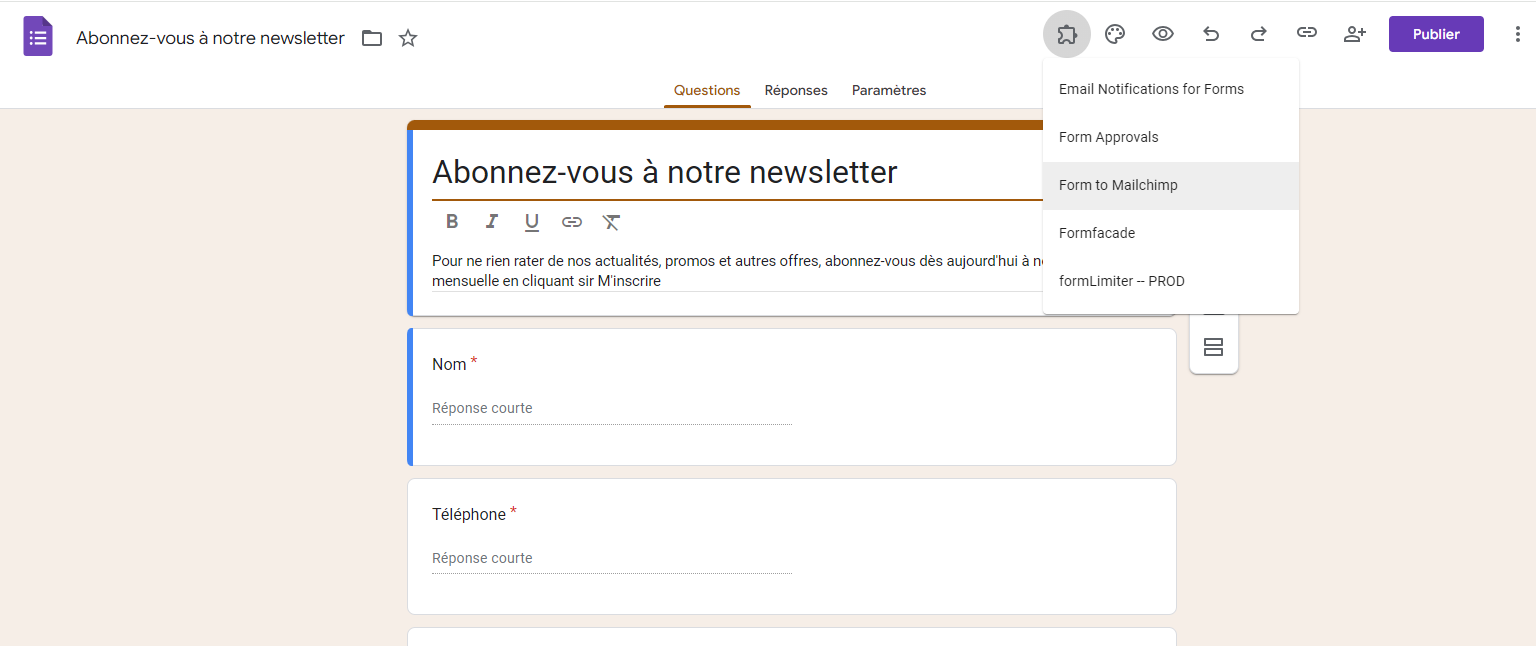

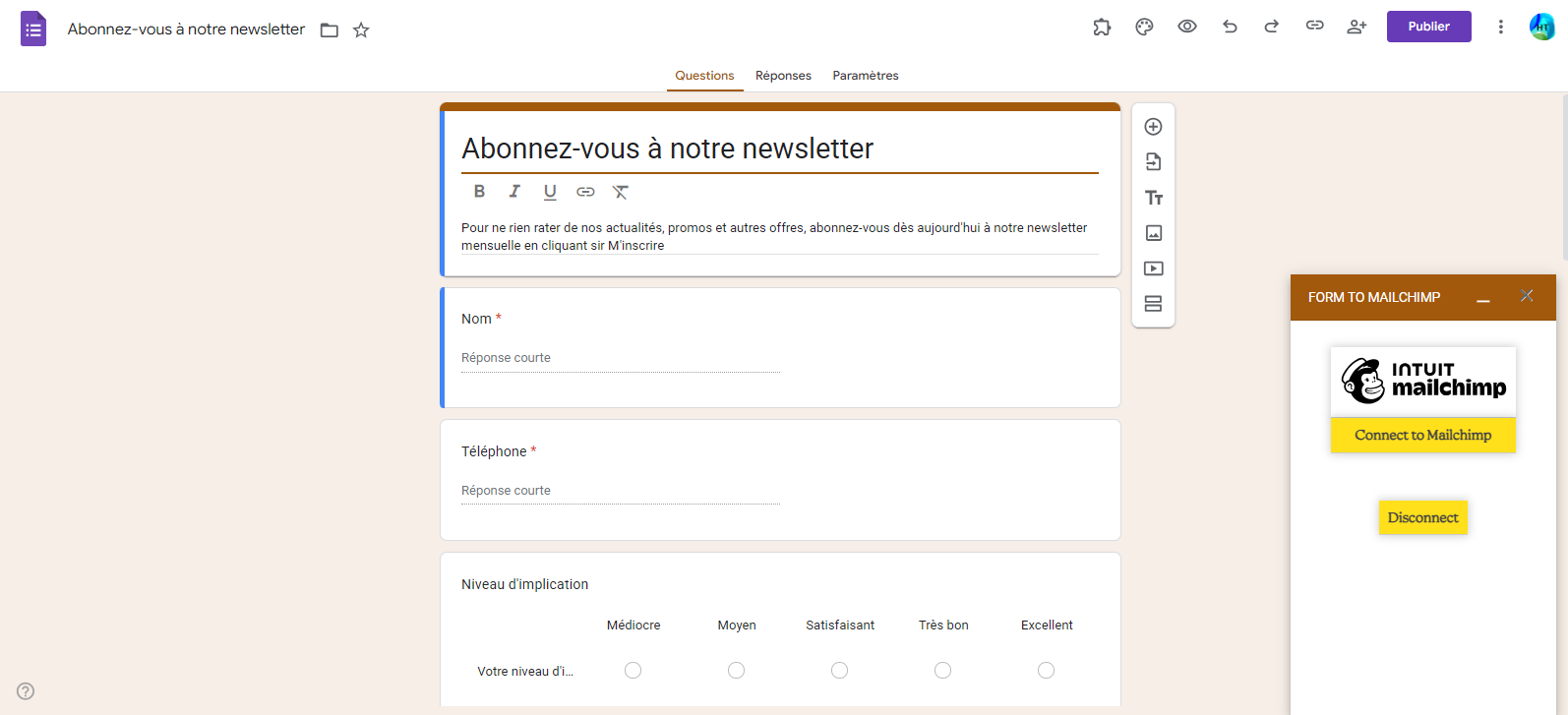
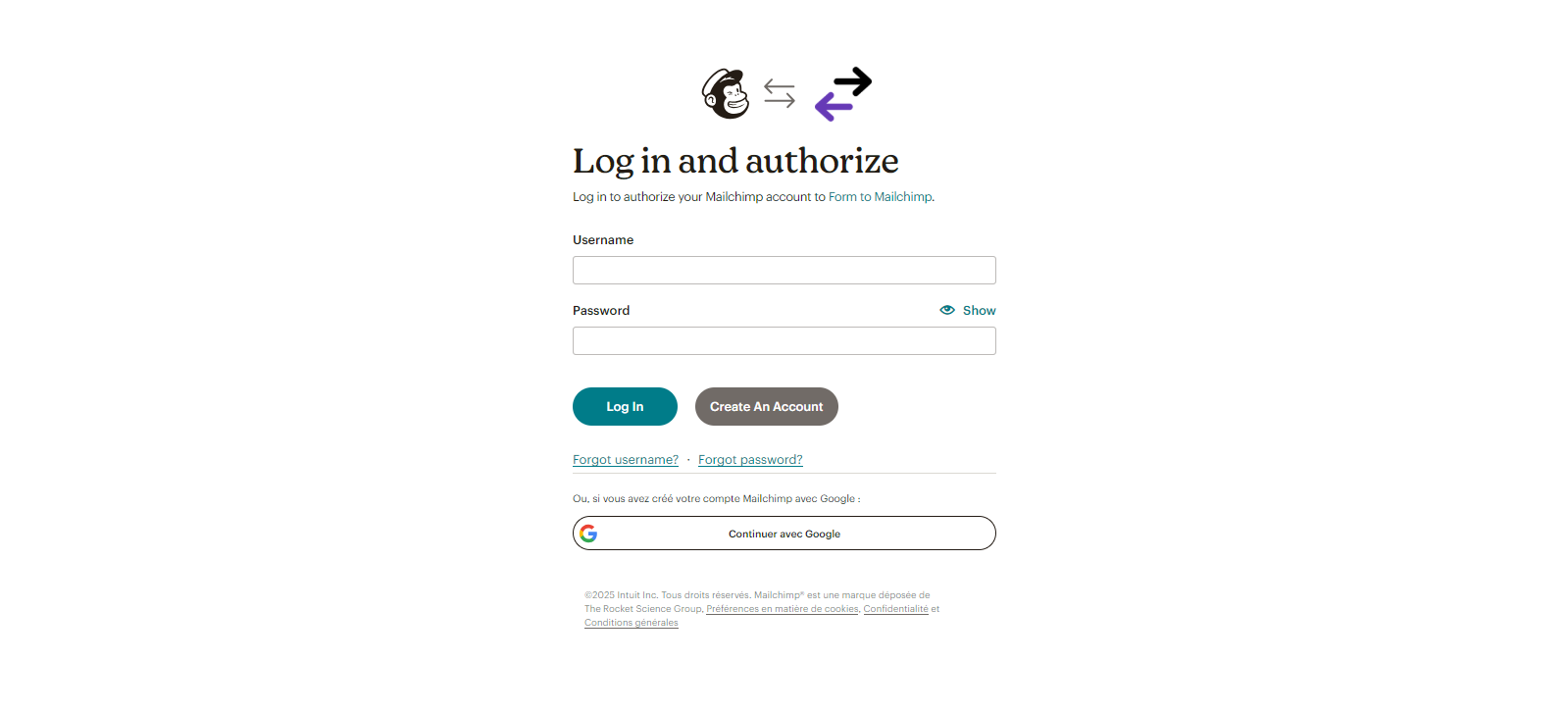
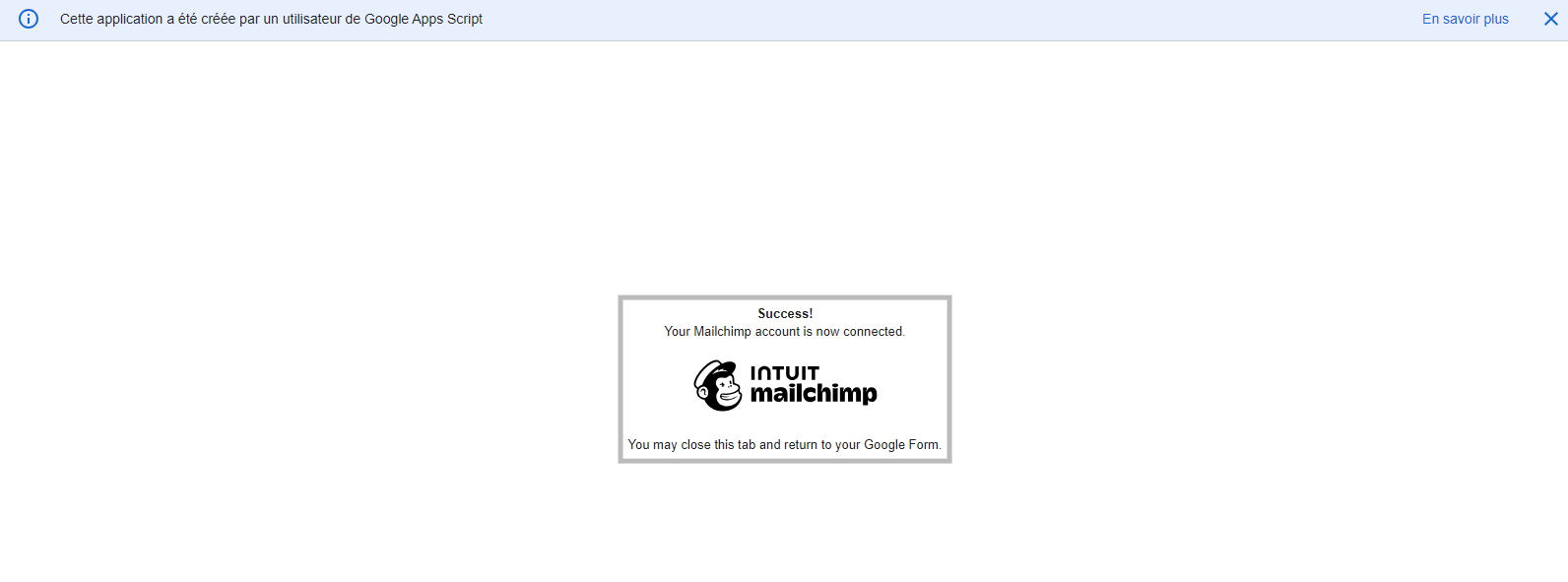
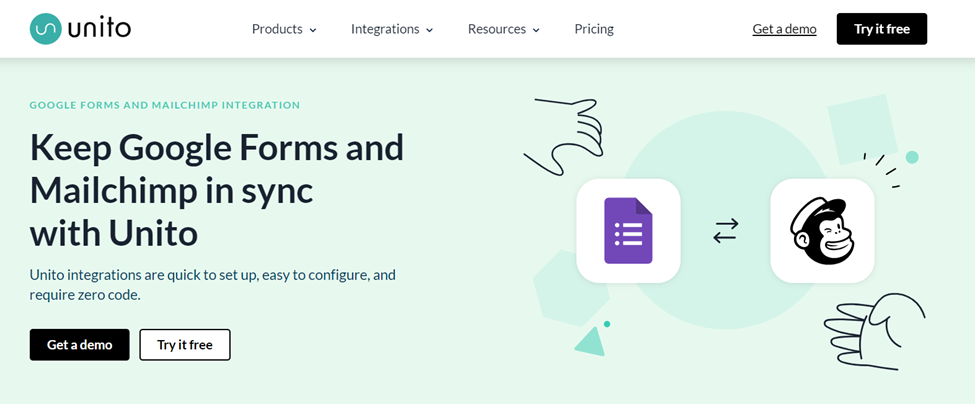
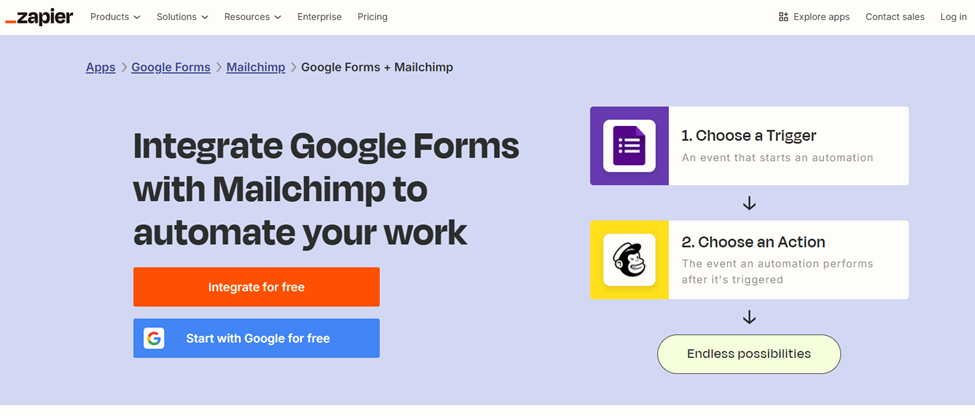
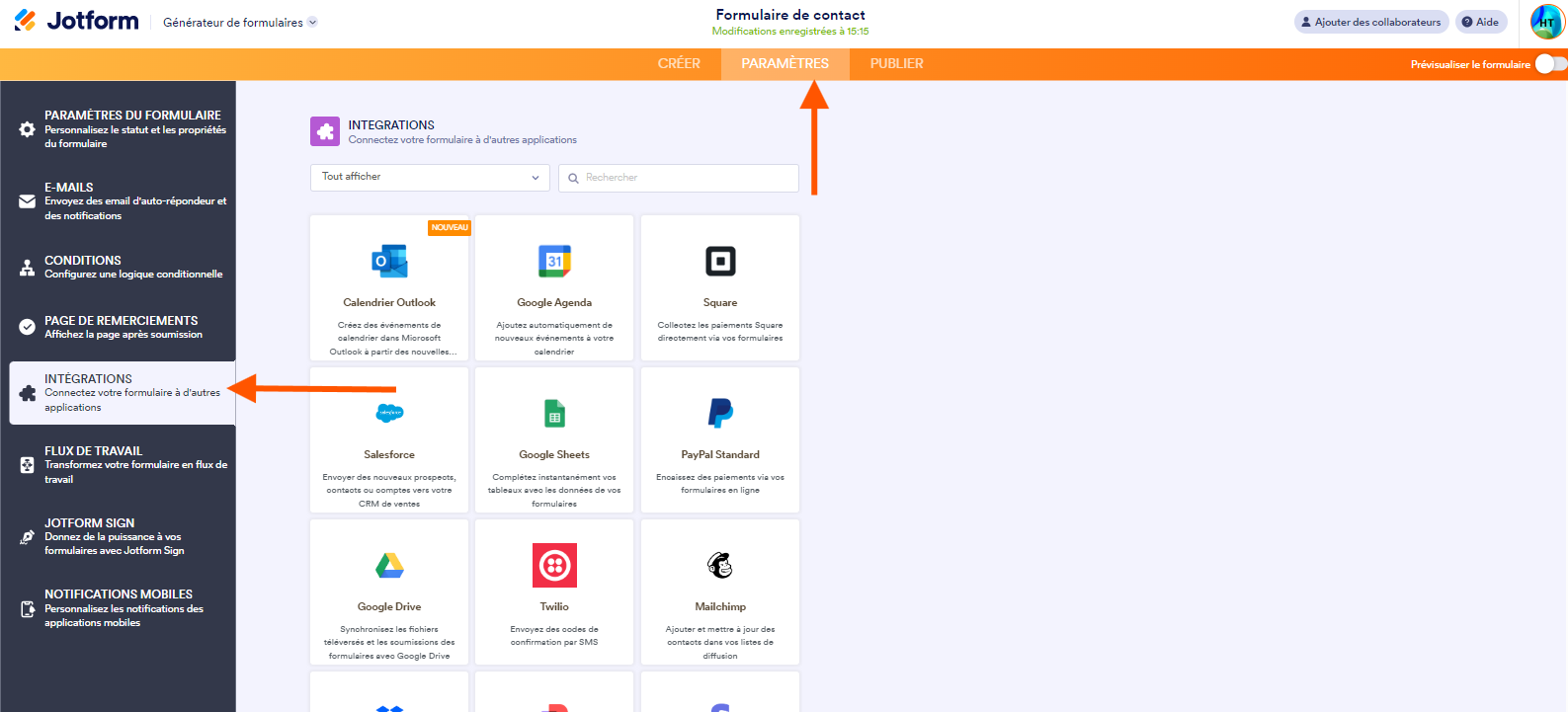
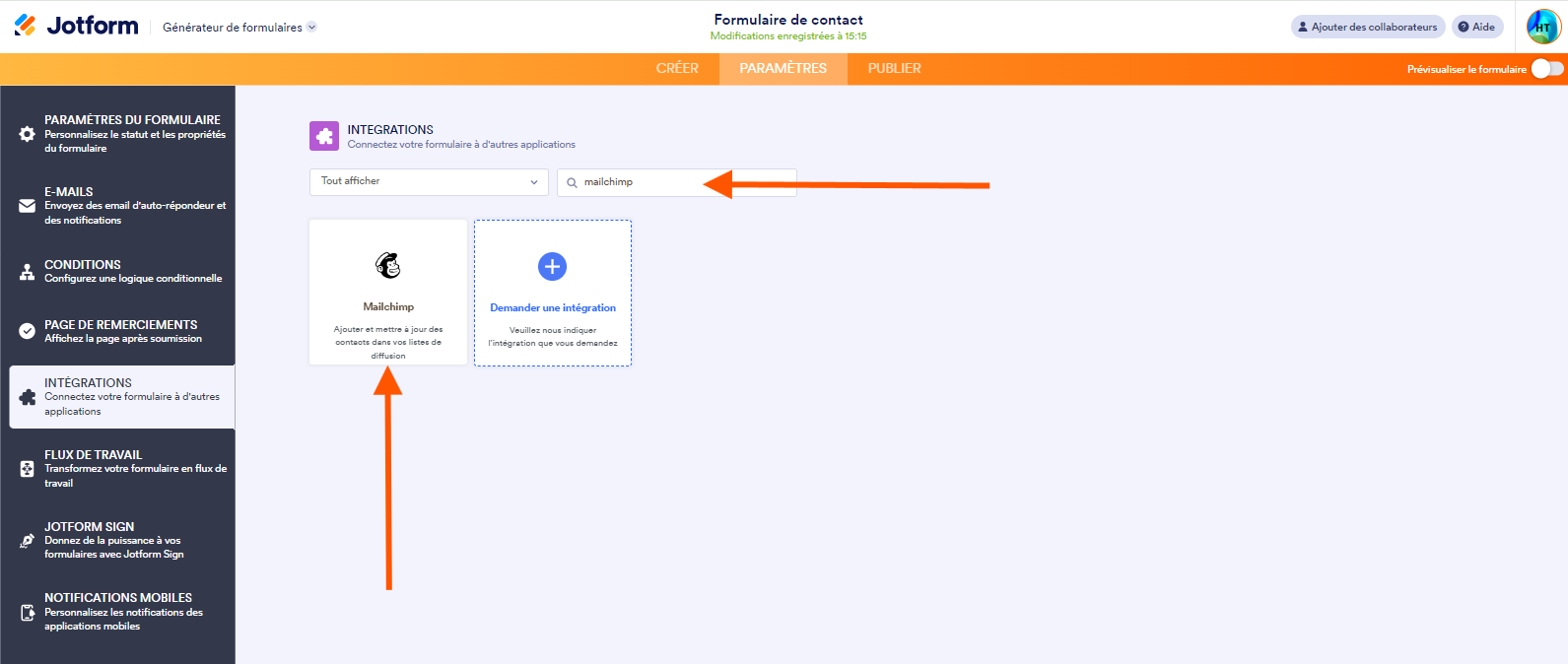
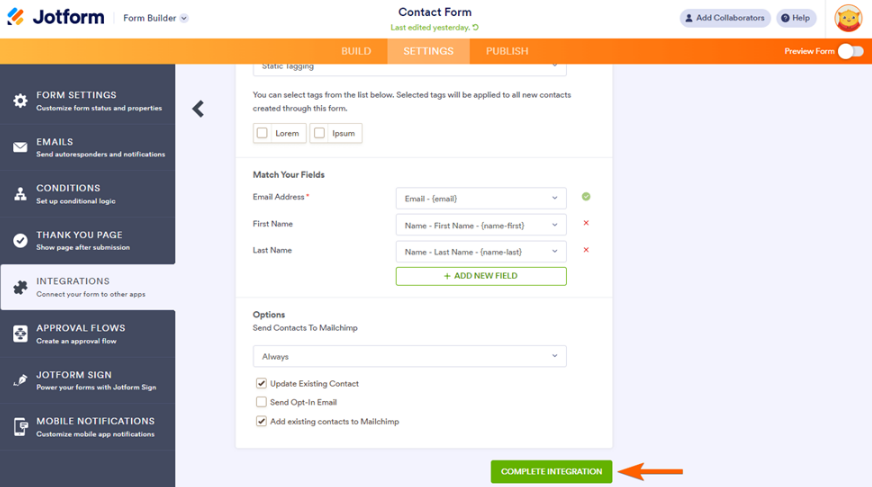











Envoyer un commentaire: